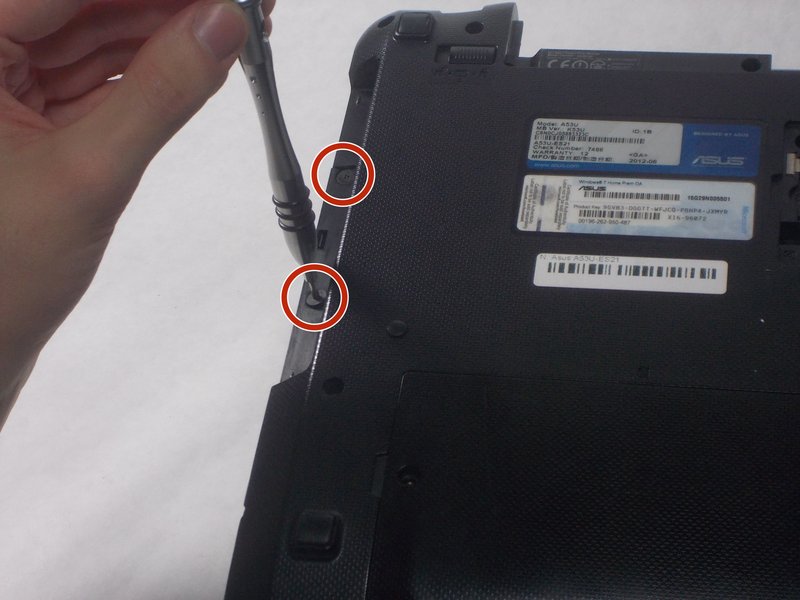روش تعویض فن Asus A53U-ES21
یکی از دستگاه های مهم که در دنیای امروز بسیار کاربردی است لپ تاپ می باشد. به دلیل سبکی و ظرافت در طراحی این دستگاه در مدت بسیار کمی توانسته جای کامپیوتر را در مراکز به خود اختصاص دهد. امروزه لپ تاپ ها به راحتی می توانند با سخت افزار پیشرفته ی خود تمام نیاز های الکتریکی بشر را تامین نماید. شرکت های معتبر و بزرگی در جهان وجود دارد که در زمینه ی ساخت لپ تاپ با یکدیگر در حال رقابت هستند. یکی از این شرکت های بزرگ، شرکتAsus می باشد که با ارائه ی لپ تاپ Asus A53U-ES21 توانسته مشتریان زیادی را به خود جذب نماید.
مراحل تعویض فن Asus A53U-ES21
در این مطلب در رابطه با تعویض فن Asus A53U-ES21 اطلاعاتی را در اختیار شما قرار می دهیم.
مرحله 1 خاموش کردن لپ تاپ
قبل از شروع عملیات تعویض مطمئن شوید که لپ تاپ خاموش است. همچنین بعد از خاموش کردن اتصالات را از لپ تاپ به طور کامل قطع نمایید.
لپ تاپ را زیر و رو کنید تا باتری رو به شما قرار گیرد.
مرحله 2 خارج کردن باتری
دو لغزنده را به سمت لبه بیرونی لپ تاپ حرکت دهید.
در حالی که نوار لغزنده راست را نگه داشته اید، باتری را با دست چپ بیرون آورید.
مرحله 3 خارج کردن درایو نوری
پیچ 5 میلیمتری را با استفاده از پیچ گوشتی شماره 1 فیلیپس بردارید.
برای حذف صفحه RAM از ابزارهای باز کننده استفاده کنید تا به راحتی این قطعه از لپ تاپ خارج شود.
مرحله 4
پیچ 7 میلی متری را با استفاده از پیچ گوشتی شماره 1 فیلیپس بردارید.
درایو نوری را از کنار لپ تاپ بیرون بیاورید.
مرحله 5 خارج کردن کیبورد
درپوش RAM را از پایین صفحه کلید بردارید.
با استفاده از پیچ گوشتی شماره 1 فیلیپس، پیچ 5 میلی متری را نگه دارید و صفحه را در محل خود نگه دارید.
برای پایان بخشیدن به حذف ابزار، آن را در امتداد لبه کار کنید.
با استفاده از پیچ گوشتی شماره 1 فیلیپس، دو پیچ 7 میلیمتری را که با حک شده “K” مشخص شده اند، باز کنید.
مرحله 6
لپ تاپ را جهت دهید تا صفحه کلید در بالای صفحه رو به شما باشد.
سه دکمه را برای فشار دادن در بالای صفحه کلید، در شکاف بین محفظه و صفحه کلید، در اینجا با رنگ قرمز مشخص شده، پیدا کنید.
برای فشار دادن دکمه ها از ابزار pry استفاده کنید. صفحه کلید باید بیرون بیاید.
مرحله 7
صفحه کلید را به سمت خود تا کنید. هنوز باید توسط یک روبان به بقیه رایانه متصل شود.
به آرامی با استفاده از ابزار باز کردن، قطعه مشکی را که روبان را پایین نگه داشته اید بلند کرده و روبان را بردارید.
قطعه سیاه باید جایگزین خط سفید روی روبان شود.
مرحله 8 خارج کردن مادر برد
لپ تاپ را ببندید و آن را وارونه قرار دهید.
دوازده پیچ 7 میلی متری را با استفاده از پیچ گوشتی شماره 1 فیلیپس بردارید.
مرحله 9
با استفاده از پیچ گوشتی شماره 1 فیلیپس، دو پیچ 2 میلی متری را بردارید.
مرحله 10
با استفاده از ابزار باز کننده پلاستیک، اتصالات را از کارت بی سیم دور کنید.
اتصال سفید را از سوکت آن در صفحه RAM بکشید.
مرحله 11
لپ تاپ را دوباره ورق بزنید، باز کنید و سه پیچ 7 میلی متری را با استفاده از پیچ گوشتی شماره 1 فیلیپس باز کنید.
مرحله 12
با استفاده از ابزار باز کننده پلاستیک، فلپ برنزه را به آرامی از کابل خارج کنید.
قطعه برنزه را به سمت کابل فشار داده و با استفاده از ابزار باز کردن پلاستیک آن را رها کنید.
فلپ مشکی را از اتصال آن خارج کنید.
مرحله 13
صفحه جلوی لپ تاپ را با استفاده از ابزار باز کردن پلاستیک از پشت جدا کنید.
مرحله 14
با استفاده از پیچ گوشتی شماره 1 فیلیپس پیچ 7 میلیمتری را از مادربرد جدا کنید.
با استفاده از ابزار باز کننده پلاستیک، دو کابل نشان داده شده را از سوکت آنها بکشید.
مادربرد را به آرامی از لپ تاپ خارج کنید.
مرحله 15 خارج کردن هیت سینک
برای از بین بردن هیت سینک، چهار پیچ 7 میلی متری را با استفاده از پیچ گوشتی شماره 1 فیلیپس باز کنید.
بعد از باز کردن اتصالات به راحتی می توانید هیت سینک را از دستگاه جدا کنید.
مرحله 16 خارج کردن فن
برای برداشتن فن، سه پیچ 5 میلیمتری را با استفاده از پیچ گوشتی شماره 1 فیلیپس باز کنید و کابل نشان داده شده را از سوکت آن بیرون بیاورید.
سپس به راحتی می توانی فن را از دستگاه خارج نمایید.
فن از دستگاه خارج شده است. در صورت خرابی این قطعه بهتر است هرچه زودتر آن را تعویض نمایید.